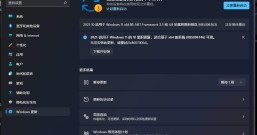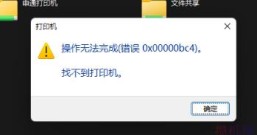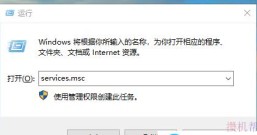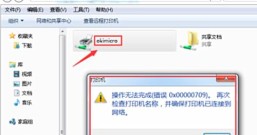打印机是很多用户在办公学习时都会用到的设备,不过有时候在使用电脑连接打印机的时候会出现“0x00006d9”的错误代码提示,那么在遇到这种情况应该如何办呢?下面就和小编一起来看看应该如何解决吧。

连接打印机提示0x00006d9的解决方法
方法一
1、首先我们按下键盘上的“win+r”组合键打开运行框。

2、然后我们输入“\\192.168.88.159”回车确定,尝试用lp打开打印机。

3、打开后如果还是遇到类似错误,可以尝试使用计算机名称来打开。

4、还是打开运行框,这次在其中输入“\\计算机名”如图所示,回车确定。

5、这样应该就可以正常连接我们的打印机了。

方法二
1、要是还无法使用那么需要开启相关服务来解决。
2、还是打开运行框,这次输入“services.msc”回车确定。

3、在其中找到“print spooler”,右键选择它点击“重新启动”就可以了。